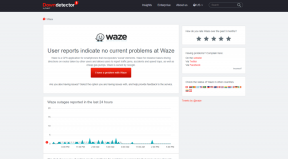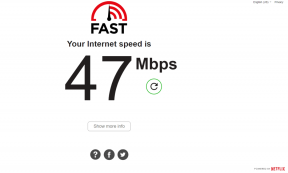Snagit Editor में स्क्रीनशॉट कैसे आयात करें, बैच कनवर्ट करें
अनेक वस्तुओं का संग्रह / / February 15, 2022
एक काम जो मैं अपने काम के हिस्से के रूप में दैनिक आधार पर करता हूं, वह है स्मार्टफोन पर स्क्रीनशॉट लेना और फिर उन्हें कंप्यूटर पर प्रोसेस करना। यदि आप मेरे लेखों का अनुसरण कर रहे हैं, तो आपने देखा होगा कि मैं हमेशा कैसे पाता हूँ फ़ाइलें और फ़ोटो स्थानांतरित करने के आसान तरीके से फोन टू कंप्यूटर. आप कह सकते हैं, जब बात आती है तो मैं उच्च लक्ष्य निर्धारित करता हूं वायरलेस तरीके से फाइल ट्रांसफर करना.

हाल ही में मैंने एक अद्भुत तरीका खोजा जिसके माध्यम से मैं सीधे अपने Snagit संपादक को फ़ोटो स्थानांतरित कर सकता था और फिर बैच संपादित कर सकता था। तो चलिए मैं आपको दिखाता हूँ कि कैसे।
ध्यान दें: स्नैगिट टेकस्मिथ के घर से विंडोज के लिए एक प्रीमियम स्क्रीनशॉट, स्क्रीनकास्ट कैप्चरिंग और एडिटिंग टूल है। मैं इसे अपने ब्लॉगिंग करियर में कई सालों से इस्तेमाल कर रहा हूं। आवेदन की कीमत यूएस $ 49 है और यह हर पैसे के लायक है। कर परीक्षण संस्करण का प्रयास करें यदि आपने पहले से नहीं किया है।
Snagit Editor में फ़ोटो आयात करना
पहले तो, TechSmith से फ्यूज ऐप इंस्टॉल करें अपने स्मार्टफोन पर। एक बार जब आप ऐप इंस्टॉल कर लेते हैं, तो यह आपको एक फोटो लेने का विकल्प देगा, या आपकी लाइब्रेरी में पहले से मौजूद लोगों में से चुनने का विकल्प देगा। ऐप आपके द्वारा लिए गए सभी स्क्रीनशॉट को एक अलग श्रेणी में रखता है जिससे तस्वीरों का चयन करना आसान हो जाता है।
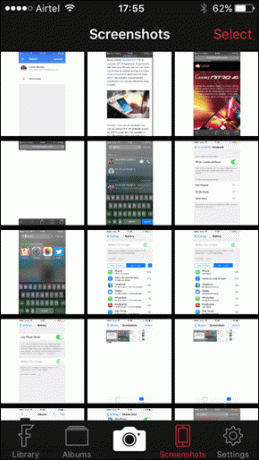

आप चाहें तो ऐप पर तस्वीरों को एनोटेट कर सकते हैं, लेकिन मैं इसे स्नैगिट एडिटर पर करना पसंद करता हूं। काम पर वापस जाने के लिए, फ़ोटो का चयन करें और ऐप पर शेयर विकल्प पर टैप करें। आपको TechSmith के तीन उत्पादों, जैसे Snagit, Camtasia और Relay में आइटम साझा करने का विकल्प मिलेगा। मैं यहां स्नैगिट का चयन करूंगा, लेकिन अगर आप वीडियो ट्रांसफर करना चाहते हैं, तो आप अन्य दो उत्पादों में से एक को चुन सकते हैं।

ऐसा करने के बाद, ऐप कैमरा खोल देगा और आपसे करने के लिए कहेगा कंप्यूटर से क्यूआर कोड को स्कैन करें उपकरणों को जोड़ने और स्थानांतरण शुरू करने के लिए। Snagit Editor विंडो खोलें और पर क्लिक करें फ़ाइल. यहां विकल्प चुनें, मोबाइल डिवाइस से कनेक्ट करें. यह कुछ जानकारी के साथ क्यूआर कोड वाली एक विंडो खोलेगा।

अब फोन में क्यूआर कोड को स्कैन करें और कनेक्शन शुरू होने का इंतजार करें। यदि दोनों डिवाइस एक ही नेटवर्क से जुड़े हैं, तो उन्हें स्वचालित रूप से जोड़ा जाएगा और आपको कुछ ही समय में स्नैगिट एडिटर लाइब्रेरी में स्क्रीनशॉट दिखाई देंगे।

ट्रांसफर हो जाता है, लेकिन इससे आधी समस्या ही हल हो जाती है। मुझे अब तस्वीरों का आकार बदलना है, उन्हें बॉर्डर पर वॉटरमार्क दें और फिर उन्हें व्यक्तिगत रूप से मेरी हार्ड ड्राइव में सहेजें। प्रत्येक छवि के लिए मैन्युअल रूप से ऐसा करने में काफी समय लगता है।
स्नैगिट केवल कुछ क्लिक के साथ बैच संचालन में सब कुछ करने में मदद कर सकता है।
बैच संपादन और तस्वीरें सहेजना
Snagit Editor पर, उन सभी फ़ोटो/स्क्रीनशॉट का चयन करें, जिन्हें आप संपादित करना चाहते हैं। ऐसा करने के बाद, पर क्लिक करें फ़ाइल संपादक पर बटन और पर क्लिक करें कन्वर्ट इमेज विकल्प.

परिवर्तित छवि विज़ार्ड दिखाई देगा और आपके द्वारा चुनी गई फ़ाइलें स्वचालित रूप से बैच सूची में जोड़ दी जाएंगी। यदि आवश्यक हो तो आप अतिरिक्त फ़ाइलें जोड़ सकते हैं फाइलें जोड़ो विकल्प और क्लिक करें अगला.
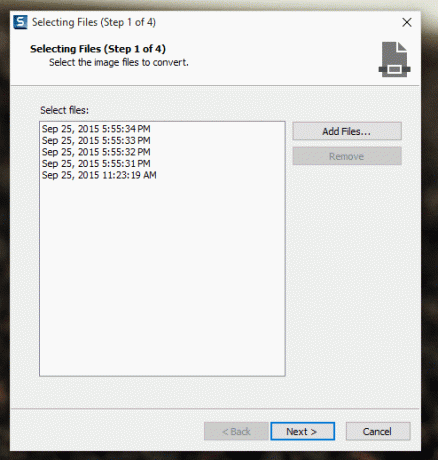
इसके बाद, छवियों के लिए रूपांतरण फ़िल्टर जोड़ें। ड्रॉप-डाउन सूची से विकल्प चुनें और उन्हें एक के बाद एक जोड़ें जैसे आप उन्हें लागू करना चाहते हैं। उदाहरण के लिए, स्क्रीनशॉट में मैंने फ़ाइल का आकार बदलना और फिर उस पर बॉर्डर लागू करना चुना है। यहाँ एक तस्वीर के लिए आप बहुत कुछ कर सकते हैं।

अंत में, आउटपुट निर्देशिका के साथ आउटपुट फ़ाइल स्वरूप चुनें। आप PNG फ़ोटो के लिए रंग की गहराई आदि जैसे उन्नत विकल्प चुन सकते हैं। का उपयोग विकल्प बटन। एक अनुक्रमिक कस्टम फ़ाइल नाम छवियों पर भी लागू किया जा सकता है, जब वे छवियों का उपयोग करके परिवर्तित हो जाते हैं स्वचालित फ़ाइल नाम विकल्प।
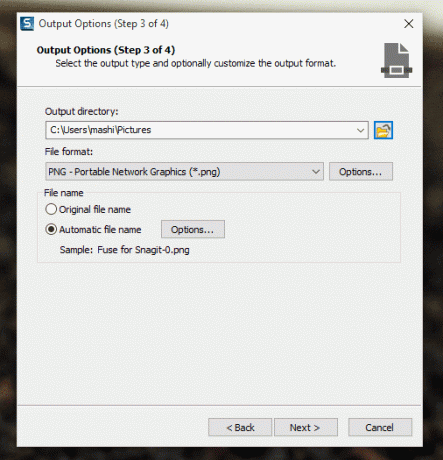
बस इतना ही। किए गए सभी परिवर्तनों के साथ छवियों को गंतव्य निर्देशिका में सहेजा जाएगा। अब आप विभिन्न अनुप्रयोगों के लिए फ़ोटो आयात और उपयोग कर सकते हैं।

मेरा फैसला
लेख में प्रक्रिया थोड़ी थकाऊ लग सकती है, लेकिन वास्तविक दुनिया में, हर चीज में 2 मिनट से भी कम समय लगता है। प्रोफ़ाइल मोबाइल ऐप में सहेजी जाती है और इस प्रकार इसे हर समय निष्पादित करना आवश्यक नहीं है। साथ ही बैच रूपांतरण में फ़िल्टर भी याद किए जाते हैं, इसलिए यह अगले बटन को हर समय तब तक दबाए रखने जैसा है जब तक कि तस्वीरें संसाधित नहीं हो जातीं।
प्रक्रिया का प्रयास करें, मुझे यकीन है कि आप इस ट्रिक का उपयोग करके समय बचा सकते हैं।
अंतिम बार 02 फरवरी, 2022 को अपडेट किया गया
उपरोक्त लेख में सहबद्ध लिंक हो सकते हैं जो गाइडिंग टेक का समर्थन करने में मदद करते हैं। हालांकि, यह हमारी संपादकीय अखंडता को प्रभावित नहीं करता है। सामग्री निष्पक्ष और प्रामाणिक रहती है।